ubuntu安装配置go语言环境的方法:1、下载GO语言安装包并解压;2、添加环境变量和工作变量到系统变量中;3、执行【go version】命令查看版本;4、测试是否安装成功。
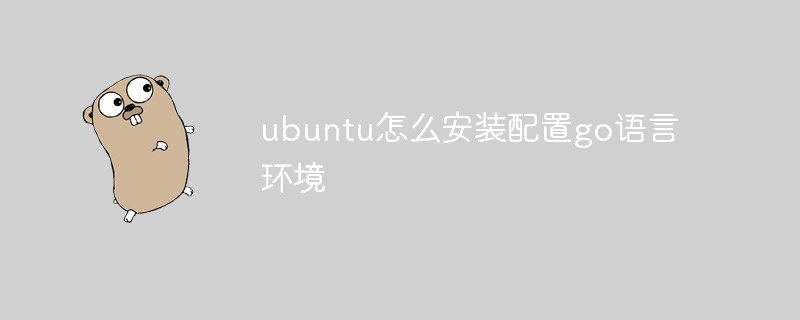
php入门到就业线上直播课:进入学习
API 文档、设计、调试、自动化测试一体化协作工具:点击使用
本文操作环境:ubuntu 18.04 LTS系统、GO 1.11.2、thinkpad t480电脑。
(学习视频分享:编程视频)
具体步骤:
一、下载Go语言安装包
使用tar命令将档案包解压到/usr/local目录中:
sudo tar -C /usr/local -xzf go1.11.5.linux-amd64.tar.gz
二、添加环境变量和工作变量到系统环境中
先进入到profile文件目录:
cd /etc
打开profile文件:
sudo gedit profile
把这下面的命令行添加到文件最末面:(第一个是go的安装包路径,第二个是你的开发空间,两个需要不同目录,否则会导致文件夹混淆)
#GO export PATH=$PATH:/usr/local/go/bin #GOPATH export GOPATH=你的go工作空间目录 export PATH=$PATH:$GOPATH/bin
针对所有用户的需要重启电脑才可以生效;针对当前用户的,在终端里使用source命令加载这个$HOME/.profile即可生效。
source ~/.profile
三、查看当前go版本
任一命令行终端:
go version
如果输出类似如下,说明你的go安装环境和工作环境皆配置成功!

四、测试是否安装成功
虽然上一步已经证明了go安装成功了,但是还是通过输出一个hello world才能符合我们学习一门新语言的惯例。
在你愿意的任一目录下创建文件hello.go
打开文件然后输入:
package mainimport "fmt"func main() {
fmt.Printf("hello, world\n")
}然后运行:
go run hello.go
输出以下结果则说明你可以开始激动人心的GO语言升级之旅了!

